Copier des documents vers une salle des offres dans Portfolio Financials
Remarque
Les informations contenues dans ce tutoriel s’appliquent aux comptes dotés du produit Gestion financière du portefeuille dans Procore. Contactez votre Point de contact Procore pour plus d’informations.Objectif
Pour copier des documents de projet vers une salle des offres associée dans Portfolio Financials.
Contexte
La section Documents de la page Projet de Portfolio Financials est l'endroit où les documents importants relatifs au projet peuvent être stockés et consultés. Une fois que les documents ont été téléchargés, ils peuvent être déplacés et organisés en dossiers.
Éléments à prendre en compte
- Autorisations utilisateur requises :
- Accès "limité" au projet ou plus.
Conditions préalables
- Les documents que vous voulez copier vers une salle des offres associée doivent déjà exister dans la section Documents du projet. Voir Ajouter des documents à la page du projet dans Portfolio Financials.
Procédure
- Naviguez vers le projet concerné et faites défiler jusqu'à la section Documents .
- Cliquez sur l'icône ellipse verticale
 et sélectionnez Copier vers.
et sélectionnez Copier vers.
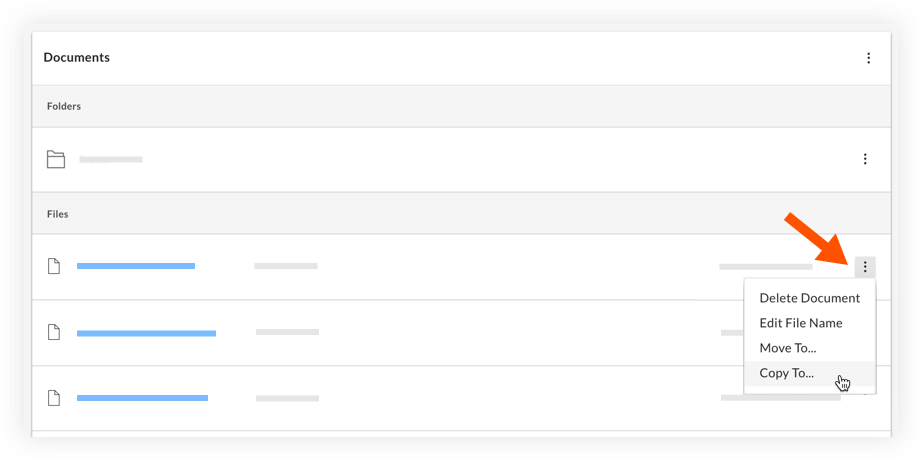
- Sélectionnez la salle des soumissions dans laquelle vous souhaitez copier les documents.
- Cliquez sur Copier.

